File Expert Un administrador de archivos con compartición de red mejorada

En su esencia, FileExpert no es más que un administrador de archivos para Android. Sin embargo, tiene algunas características distintas y útiles que exploro en esta revisión. Los objetivos declarados de FileExpert son ser un administrador de archivos gratuito que ofrezca a sus usuarios extensiones valiosas y útiles. Sin duda lo hace.
Como es de esperar, los métodos básicos de manipulación de archivos son totalmente compatibles. Toca y mantén presionado un archivo o carpeta en el panel de lista para abrir una ventana de opción múltiple. Al seleccionar 'Operaciones de archivo', se enumeran todos los básicos, como cortar, copiar, pegar, renombrar, etc..
Se permite realizar estas operaciones en varios archivos a la vez; la selección en lotes se logra marcando múltiples archivos o carpetas, luego presionando Menú> Lote. Esto abre nuevamente el menú 'Operaciones de archivos', donde puede mover o cambiar el nombre de los archivos, e incluso reproducir una selección de música, a través del método por lotes.

Algunas carpetas en mi tarjeta SD, listas para ser seleccionadas para una operación por lotes.
Compartiendo su teléfono
Compartir es probablemente la característica definitoria de File Expert. La capacidad de administrar nuestros archivos a través de WiFi puede ser muy útil, y definitivamente ahorra tener que conectar nuestros teléfonos. Todos somos gente perezosa de corazón, por lo que ahorrar esfuerzo siempre es algo bueno. Al igual que Explorador de archivos Wifi y MobileGo, lo utiliza para iniciar demonios de acceso remoto en su teléfono, a los que se pueden conectar otras máquinas.
Puede conectarse a su teléfono a través de dos protocolos: el Protocolo común de transferencia de archivos (FTP), o lo que está usando para ver esta página en este momento, el Protocolo de transferencia de hipertexto (HTTP). Ambos se pueden habilitar de forma individual o simultánea a través del botón 'Compartir' que puede ver en la barra de herramientas inferior en la captura de pantalla a continuación, así como la información que recibe cuando elige compartir.
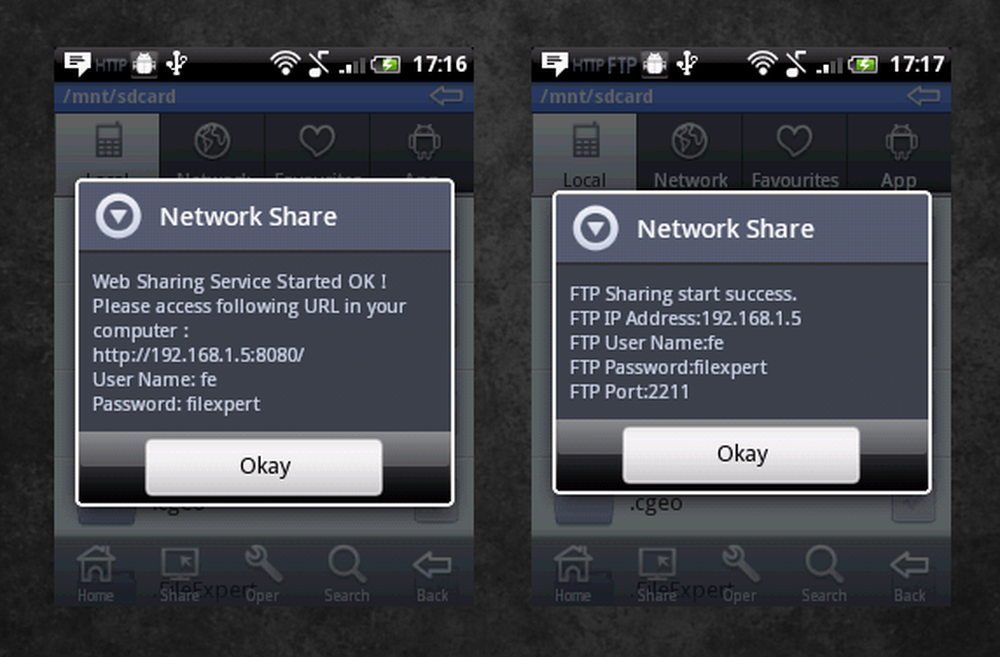
Notificaciones HTTP y FTP compartidas.
Aquí está el HTTP o 'Web Share' visto a través de Chrome. Como se puede ver, la interfaz es simplista y minimalista; Esta simplicidad le permite utilizar la interfaz de forma rápida y sin complicaciones..
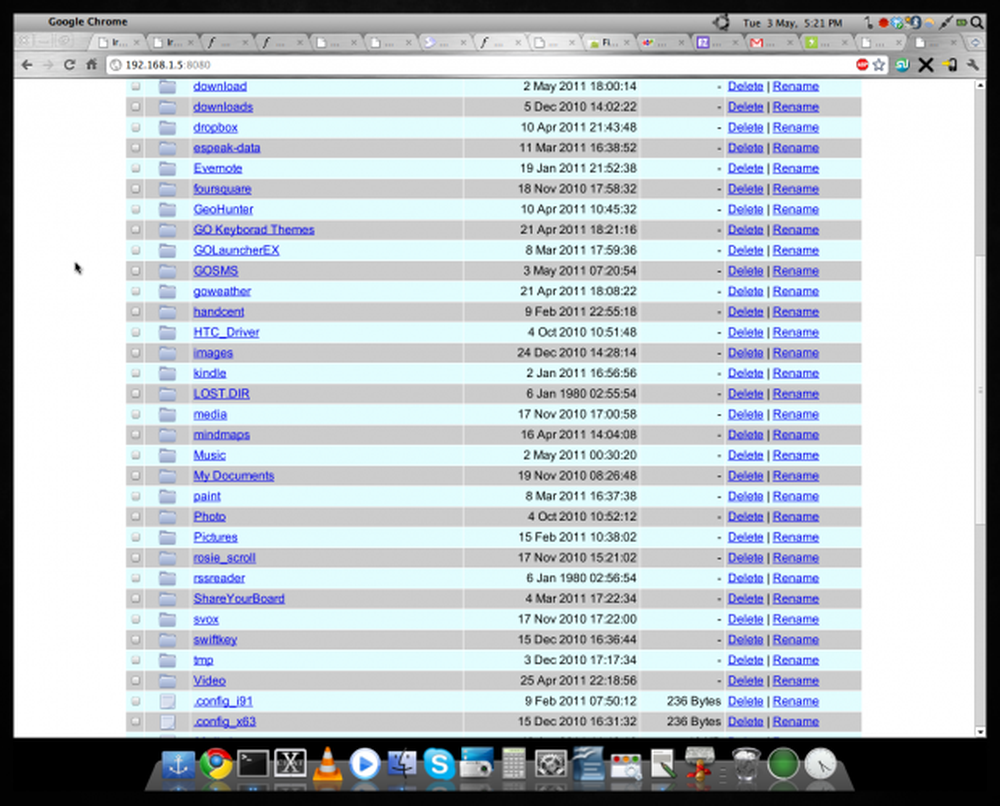
Compartir la red HTTP.
Este es el método FTP que se muestra a través de gFTP (solo Linux; los usuarios de Windows pueden usar FileZilla). Aunque un poco anticuado en comparación con una interfaz web, el FTP permite transferencias de archivos por lotes en cantidades muy grandes, directamente desde o hacia su computadora.
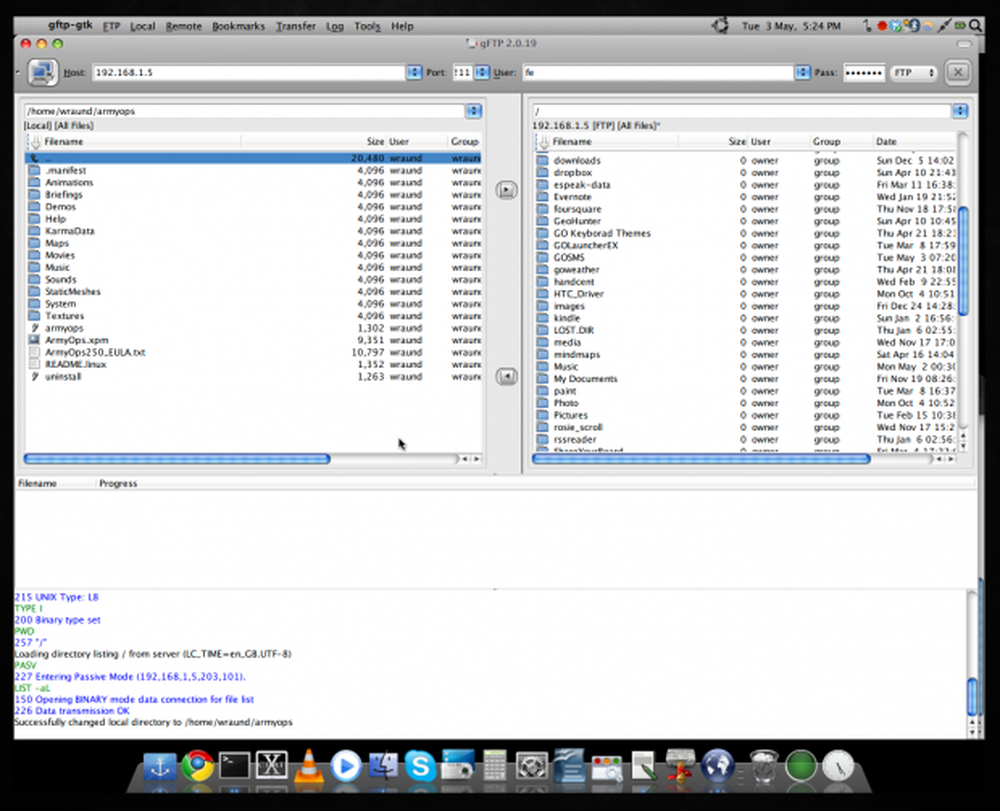
Red compartida FTP a través de gFTP para Linux.
Hay muchas configuraciones para la configuración de HTTP o FTP, como el cambio de nombres de usuario y contraseñas, puertos de conexión, etc. Estos son accesibles en el menú de configuración de FileExpert (Menú> Más> Configuraciones).
Al alojar un recurso compartido HTTP o FTP, puede continuar usando su teléfono como lo haría de otra manera presionando el botón Inicio. Aparece un icono de HTTP o FTP en la barra de notificaciones para recordarle que el servicio aún se está ejecutando. Puedes verlo en las capturas de pantalla que aparecen en mi teléfono..
Si por cualquier motivo está ejecutando varias sesiones compartidas, como FTP y HTTP, hay un botón maestro conveniente para eliminar todas las sesiones activas. Se accede presionando el botón Menú cuando se ejecutan recursos compartidos..
Compartiendo su computadora
La funcionalidad de cliente SMB le permite acceder de forma remota a sus archivos de escritorio desde su teléfono. SMB es un protocolo que Windows ofrece a través de 'Carpetas compartidas', y que Linux ofrece a través de aplicaciones compatibles como SAMBA. Este protocolo de uso compartido le permite compartir carpetas a través de su conexión de red local. Al ingresar la dirección IP de su computadora y los detalles del usuario, se puede acceder a todos los archivos desde su teléfono. Útil para ver fotos o reproducir música que no está en su teléfono que no exige una transferencia. En las siguientes capturas de pantalla accedo a mi servidor Linux desde mi teléfono. Con buena pinta.
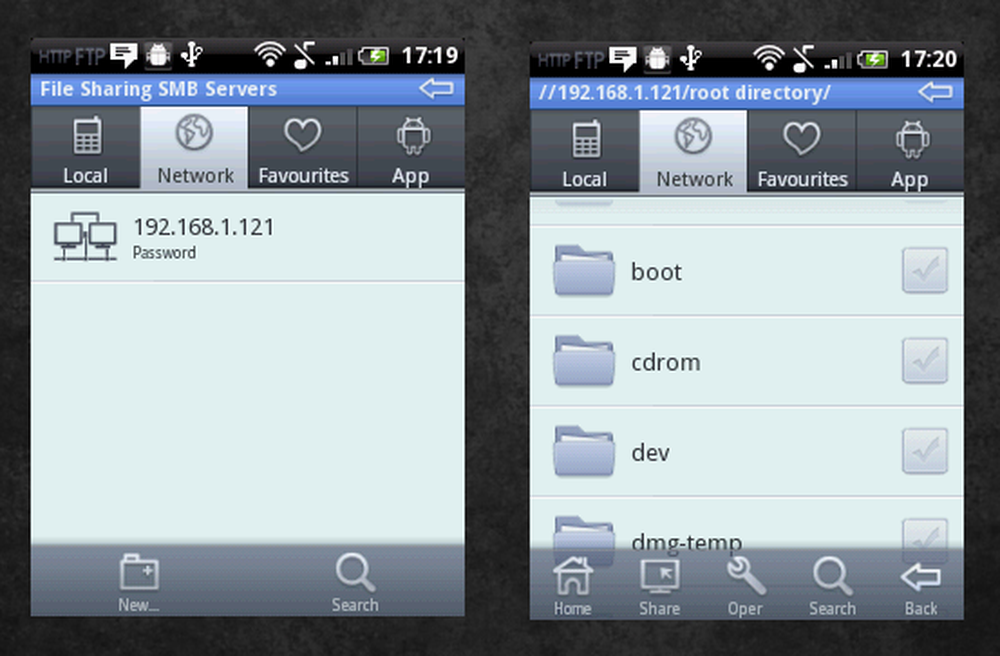
Compartir la red HTTP.
Recuerda que debes compartir carpetas. a mano; Aquí hay un enlace para comenzar http://support.microsoft.com/kb/301281. Debes permitir compartir en una única carpeta en la que puedes colocar el contenido deseado. No compartas todo tu sistema como lo hice en el ejemplo!
Personalización
La barra de herramientas en la parte inferior de la pantalla muestra cinco funciones que están configuradas de forma predeterminada. Sin embargo presionando Menú> Más> Personalización de la barra de herramientas le permite cambiar estos iconos para hacer muchas cosas diferentes en su lugar. Por ejemplo, cambié 'Buscar' para que sea el conmutador de uso compartido de Web.
Para los fanáticos del rooting, File Expert le permite ver y manipular directamente los archivos de su sistema Android. Esta función adicional requiere que se marque una casilla en su configuración. Lamentablemente, no he podido probar esto por mí mismo, ya que Android 2.2.1 en el Wildfire es actualmente inrootable.
Otras características
Manipulación de archivos
La capacidad de descomprimir y comprimir archivos en su teléfono es una característica inusual, pero no una no deseada. Si usted es alguien que mueve archivos entre su teléfono y la computadora con regularidad, puede seleccionarlos por lotes y comprimirlos, luego enviarlos como un archivo grande, que puede ser más conveniente por cualquier motivo..
Visor de imágenes
Al igual que muchos otros administradores de archivos, FileExpert lleva consigo su propio visor de imágenes. Este administrador de archivos no es nada especial para ser bastante honesto; No hay transiciones extravagantes ni nada de eso. Obtiene una selección de miniaturas en la parte inferior de la pantalla, y al deslizar una imagen hacia la izquierda o hacia la derecha se muestra la siguiente al instante. Es totalmente funcional y funciona bien, pero si tiene HTC Sense en su teléfono, probablemente sea mejor adherirse a la aplicación Galería incluida..
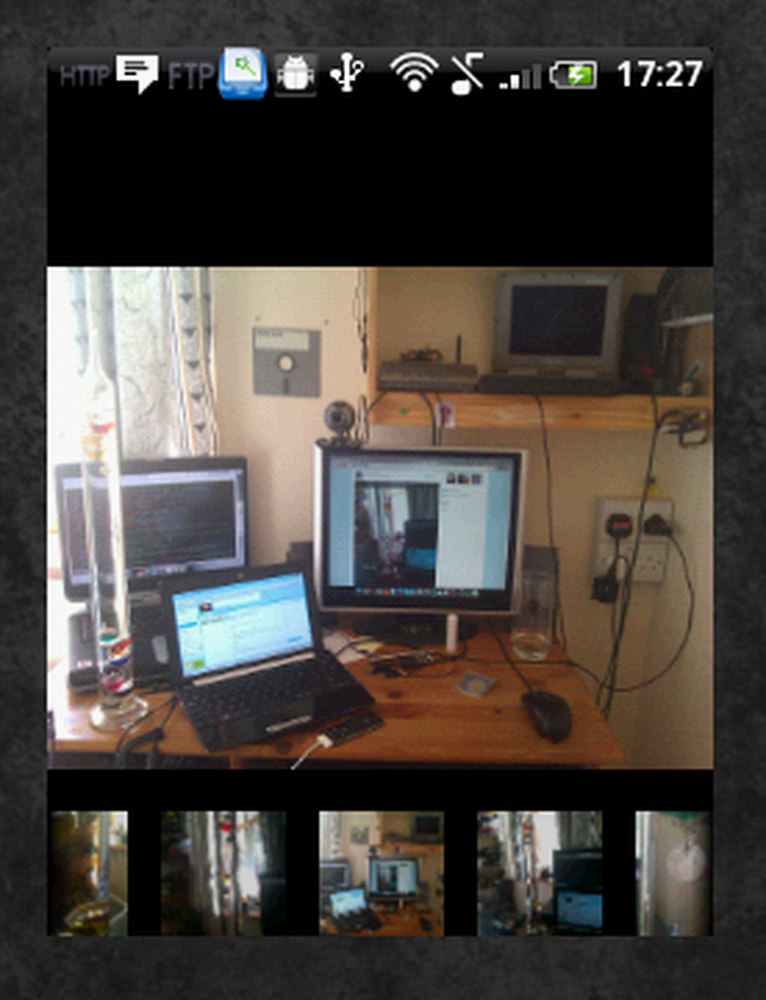
Mi estación de trabajo desordenada en el visor de imágenes de FileExpert
Buscar
Si es necesario, puede buscar palabras clave en la tarjeta SD o usar expresiones regulares. El símbolo de aumento regular en su teléfono puede activar esta habilidad, o tocar el símbolo en pantalla. Esto podría ser útil si necesita localizar rápidamente los archivos y no tiene una computadora cerca.
'Control de aplicaciones'
Esta herramienta le ofrece la posibilidad de realizar desinstalaciones masivas o copias de seguridad. Todas las copias de seguridad son una copia simple de la aplicación a una carpeta en su tarjeta SD, y las desinstalaciones son las que usted esperaría. Esto es útil si desea limpiar su teléfono sin perder datos clave como contactos, ya que puede seleccionar cualquiera de sus aplicaciones instaladas al mismo tiempo y realizar una purga.
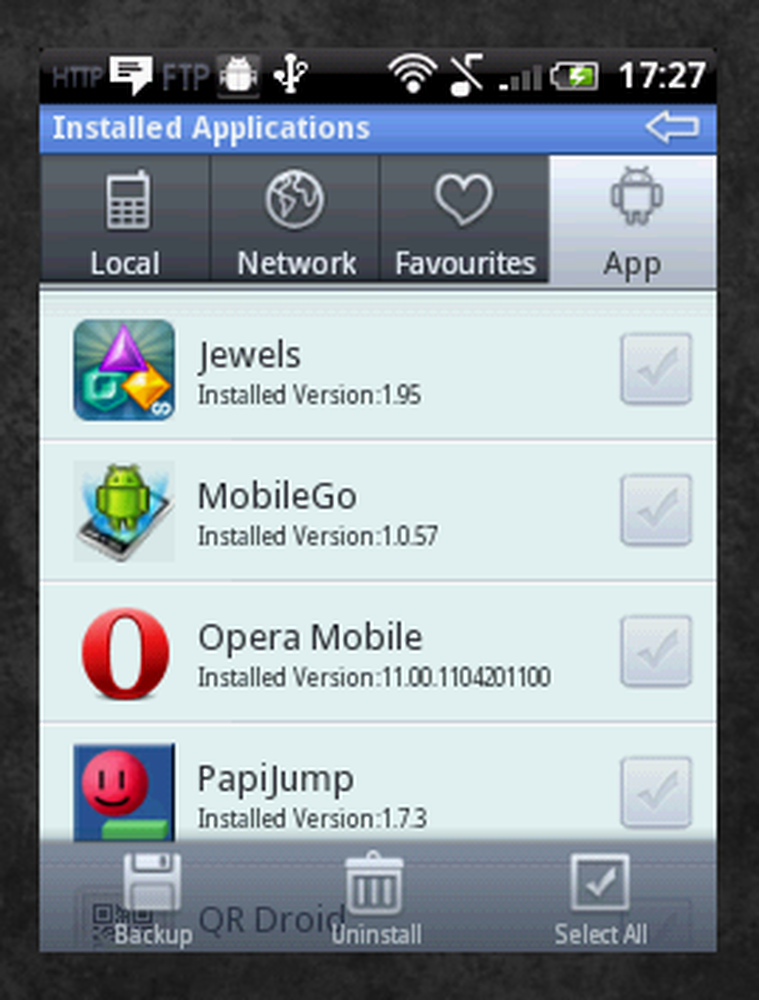
La eliminación de lotes podría ser muy útil para algunas personas
El rendimiento de FileExpert no es lento, pero tampoco es particularmente rápido. Con la cantidad de operaciones en segundo plano que debe realizar, esto es excusable, aunque la aplicación tiene una tendencia a colgarse durante unos segundos cuando se cambia ao desde el conmutador multitarea de Android (manteniendo presionada la tecla Inicio).
Precio
El experto en archivos afirma que no tiene anuncios y que es gratis, lo que de hecho he encontrado que es el caso. Esta agradable falta de pérdida monetaria hace que supere el Explorador de archivos de Wifi en mi opinión, ya que esa aplicación requiere que se pague una tarifa para desbloquear algunas de las funciones de acceso remoto. Este te da el doble de protocolos para nada.!
Criticas
Para salir de la aplicación, debes pulsar Menú> Más, luego desplácese hacia abajo hasta Salir. Me parece un poco largo, aunque es aceptable ya que el programa funciona constantemente como un demonio. Debido a que actué como demonio, la duración de la batería de mi teléfono se agotó drásticamente durante las pruebas, por lo que no se recomienda usar esta aplicación durante largos períodos de tiempo..
Conclusión
Para concluir, File Expert es una aplicación práctica que se enfoca en mejorar las capacidades de uso compartido de la red de su teléfono. Configurar el intercambio de teléfono a computadora es fácil y sin esfuerzo, y la configuración de computadora a teléfono no toma mucho tiempo. Sin embargo, requiere conocimientos básicos de redes de computadoras, y las personas sin experiencia en el uso compartido de carpetas pueden encontrar que es un poco difícil comenzar a trabajar la primera vez..
Supongo que la mejor parte de esta aplicación es su capacidad de compartir en dos direcciones. En lugar de tener que ver los archivos de su teléfono en su computadora, puede ver los archivos de su computadora en su teléfono. Algo nuevo e interesante para que experimentes tal vez.
En cuanto a una calificación, adjudico FileExpert 8/10. Es una buena aplicación con varias características útiles, sin embargo no hay nada. excepcionalmente Increíble al respecto, provocando la pérdida de una marca. La otra marca se perdió cuando no pude salir de FileExpert, a pesar de presionar repetidamente Salir, y la tecla Atrás del teléfono, una y otra vez. No importa lo que hice, la aplicación se reinició y, finalmente, tuvo que ser eliminada, lo que no me impresionó..




